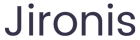如何轻松登录路由器设置页面?步骤详解与常见
无法访问路由器IP地址怎么办?
- 网络连接检查 - 尝试其他设备 - 重启路由器和设备 -忘记路由器管理员密码怎么办?
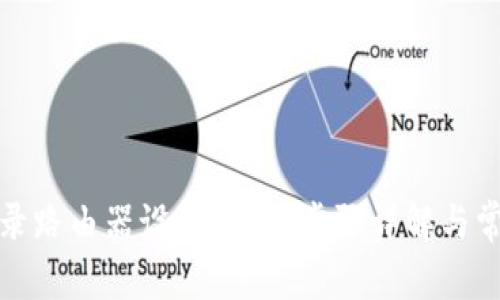 - 使用路由器恢复出厂设置
- 查找默认密码
- 尝试常用的管理员用户名和密码
-
- 使用路由器恢复出厂设置
- 查找默认密码
- 尝试常用的管理员用户名和密码
- 如何更改路由器的Wi-Fi密码?
- 进入无线设置 - 设置新密码 - 确认更改并重启路由器 -路由器设置页面不显示中文,怎么解决?
 - 检查浏览器设置
- 选择合适的语言选项
-
- 检查浏览器设置
- 选择合适的语言选项
- 如何查看连接的设备列表?
- 进入设备管理部分 - 了解每个设备的IP和MAC地址 -路由器设置后网络依旧不稳定,如何解决?
- 检查网络信号强度 - 调整路由器位置 - 更新路由器固件 5. **总结** - 登录路由器设置页面的意义 - 定期检查和维护路由器 ### 正文内容 #### 1. 引言在现代社会中,网络已经成为我们生活中不可或缺的一部分,而路由器就是实现我们网络连接的一项重要设备。无论是家庭还是办公室,都离不开一个稳定的网络,而路由器的设置与维护则直接关系到网络的流畅性。想要顺利配置路由器,您首先要能够成功登录其设置页面。本文将为您详细介绍如何登录路由器的设置页面,并解答常见问题,帮助您更好地管理自己的网络。
#### 2. 登录路由器设置页面的基本步骤要登录路由器的设置页面,您需要遵循几个基本步骤。从获取路由器的IP地址,到在浏览器中输入该地址,再到输入合适的用户名和密码,最后才能访问设置页面。以下将为您详细解释这些步骤。
#### 3. 详细步骤解析步骤1:查找路由器IP地址
通常,路由器的IP地址是192.168.0.1或192.168.1.1。您可以通过查看路由器底部的标签,或使用命令行工具(如Windows中的cmd或Mac中的终端)输入命令“ipconfig”或“ifconfig”来找到。如果您连接的是某些特定品牌的路由器,可能需要到其官方网站上查询。
步骤2:浏览器中输入IP地址
打开一个常用的网页浏览器,在地址栏中输入您查找到的路由器IP地址,按下“Enter”键。此时,您应该会看到路由器的登录界面,可能需要片刻时间来加载页面。
步骤3:输入有效的用户名和密码
在登录页面,系统会要求您输入用户名和密码。若您未曾更改过这两个信息,一般情况下,默认的用户名和密码可以在路由器的底部标签或说明书中找到。常见的默认用户名为“admin”,密码也多为“admin”或“123456”。
步骤4:探索设置界面
成功进入设置页面后,您将看到一个功能菜单,通常包括网络设置、安全设置、无线设置等。您可以在这里根据需求进行相应的调整和配置。
#### 4. 常见问题与解答无法访问路由器IP地址怎么办?
首先检查您设备的网络连接状态,确保它已经连上路由器。如果依然无法访问,可以尝试使用另一台设备,如手机或平板,连接同一个网络并访问,排查是否是当前设备的问题。此外,您也可以尝试重启路由器和设备,有时候重启可以解决很多临时故障。在极少数情况下,可能是路由器的固件出现了问题,您还可以联系路由器的厂家获取技术支持。
忘记路由器管理员密码怎么办?
如果忘记了路由器的管理员密码,您可以尝试重置路由器至出厂设置。通常,路由器后面会有一个重置按钮,按住这个按钮大约10秒钟,路由器会恢复到出厂状态。重置后,您可以查看路由器底部的标签,获取默认用户名和密码,再次登录设置页面进行配置。如果不想重置,您可以尝试一些常用的管理员用户名和密码组合,如admin/admin,admin/123456等。
如何更改路由器的Wi-Fi密码?
登录到路由器的设置页面后,找到无线网络设置(Wireless Settings)的选项。您会看到当前的Wi-Fi名称(SSID)和密码。在密码框中输入新密码,建议使用字母、数字和特殊字符的组合,增加密码的复杂度。输入完成后,不要忘记保存设置并重新启动路由器,使更改生效。
路由器设置页面不显示中文,怎么解决?
有时候,路由器的设置页面可能默认显示英文。进入设置页面后,您可以浏览找到“Languages”或“语言”选项,选择中文进行切换。如果找不到语言选项,您可以尝试更改浏览器的语言设置,清除缓存后再刷新页面,有时这也能解决问题。
如何查看连接的设备列表?
在路由器的设置页面中,通常会有一个“设备管理”(Device Management)或“客户列表”(Client List)的选项,点击进入后可以看到所有连接至该路由器的设备。设备列表会显示每个设备的IP地址、MAC地址以及设备名称,这样您就可以清楚地知道哪些设备正在使用您的网络。
路由器设置后网络依旧不稳定,如何解决?
网络不稳定可能由多种因素引起,首先检查路由器的位置,确保其放置在信号覆盖范围内。如果路由器与智能手机、电脑之间有较厚的墙或其他障碍物,可能会导致信号衰减。再者,您可以尝试更换信道,进入无线设置后,选择较少有人使用的信道以避免干扰。此外,定期更新路由器固件,能够提高网络链接的稳定性。
#### 5. 总结登录路由器设置页面对于网络管理是至关重要的一步。通过了解如何登录,用户可以很方便地进行网络设置,调整Wi-Fi密码,查看连接设备等。此外,定期对路由器进行检查和维护,会大大提高网络的性能和稳定性。希望本文能帮助您更好地管理自己的路由器,让网络使用体验更加流畅。
### 结束语本文详细介绍了如何登录路由器设置页面,并针对常见问题给出了详尽的解答。如果您在操作中遇到任何问题,请根据相应的解决方案进行调整,使用网络时务必保持警惕,保障您的设备和信息安全。
以上是针对“如何登录路由器设置页面”的完整内容,包括了引言、具体步骤、常见问题解答及总结。希望能够帮到你!